Haben Sie vergessen, den Safer Internet Day Anfang dieser Woche zu feiern? (Es war am vergangenen Dienstag; ich habe es auch vermisst.) Ärgern Sie sich nicht! Es ist noch nicht zu spät, um sich ein verspätetes Safer Internet Day-Geschenk mit dem besten Geschenk zu verschenken, das ich für alle, die ein Google-Konto verwenden, für alles verwendet: die Bestätigung in zwei Schritten.
Durch die Bestätigung in zwei Schritten wird Ihrem Konto eine weitere Sicherheitsebene hinzugefügt. Wenn diese Option aktiviert ist, müssen Sie (oder ein potenzieller Hacker) zwei Schritte ausführen, um sich bei Ihrem Google Mail-Konto anzumelden. Zusätzlich zu Ihrem regulären Passwort benötigen Sie einen sechsstelligen Code, der bei jedem Anmeldeversuch sofort an Ihr Telefon gesendet wird. Dies bedeutet, dass Hacker nicht in Ihr Konto eindringen können, selbst wenn sie Ihr Passwort geknackt haben. Sie benötigen auch den physischen Besitz Ihres Telefons.
Wenn das zu umständlich erscheint, machen Sie sich keine Sorgen. Sie müssen nicht wirklich jedes Mal auf diesen Textcode warten, wenn Sie sich anmelden. In diesem Beitrag erfahren Sie, wie Sie in nur wenigen Minuten eine Bestätigung in zwei Schritten für Ihr Google-Konto einrichten - und wie Sie dies tun können Fügen Sie Ihrem Alltag zusätzliche Schritte hinzu.

Aktivieren Sie die Bestätigung in zwei Schritten
Um zu beginnen, gehen Sie in den Einstellungen auf die Seite Sicherheit. Klicken Sie auf Bestätigung in zwei Schritten und dann auf die Schaltfläche Erste Schritte, um sich bei Ihrem Google-Konto anzumelden und die Bestätigung in zwei Schritten zu aktivieren.
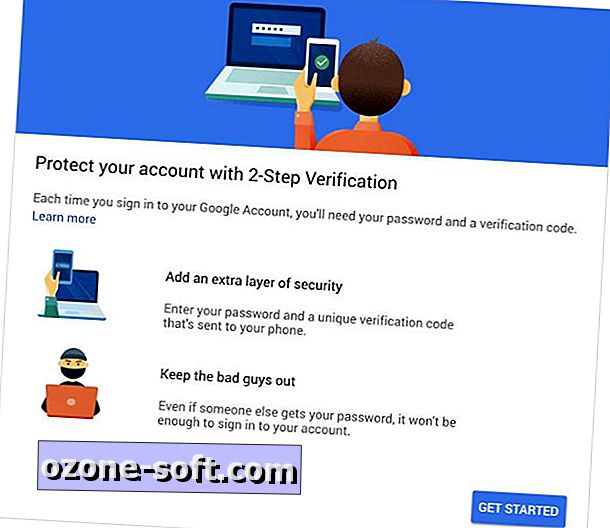
Standardmäßig werden Bestätigungscodes per SMS an Ihr Telefon gesendet. Sie können jedoch auch die Eingabeaufforderungen über die Google App erhalten. Es erspart Ihnen nicht nur die Eingabe des Codes, sondern es ist auch sicherer.
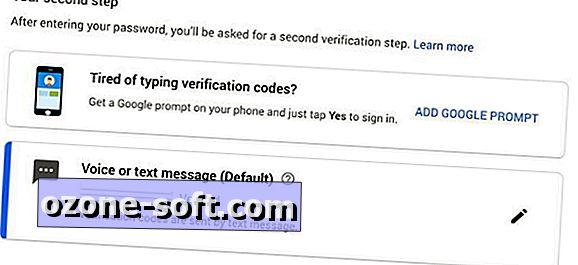
Sicherungsoption
Google empfiehlt, mindestens eine Sicherungsoption einzurichten, falls Sie nicht auf Ihr Telefon zugreifen können. Sie können eine Handvoll Sicherungscodes ausdrucken, die Sie an einem sicheren Ort aufbewahren. Sie können die Google Authenticator-App auch als Sicherungsoption oder als USB-Sicherheitsschlüssel verwenden.
Erste Veröffentlichung am 15. Juni 2015.
Update vom 7. Februar 2019: Fügt Informationen hinzu, die Änderungen auf der Sicherheitsseite von Google widerspiegeln.
Weitere Informationen: Die neue Chrome-Erweiterung von Google warnt Sie vor gestohlenen Kennwörtern














Lassen Sie Ihren Kommentar